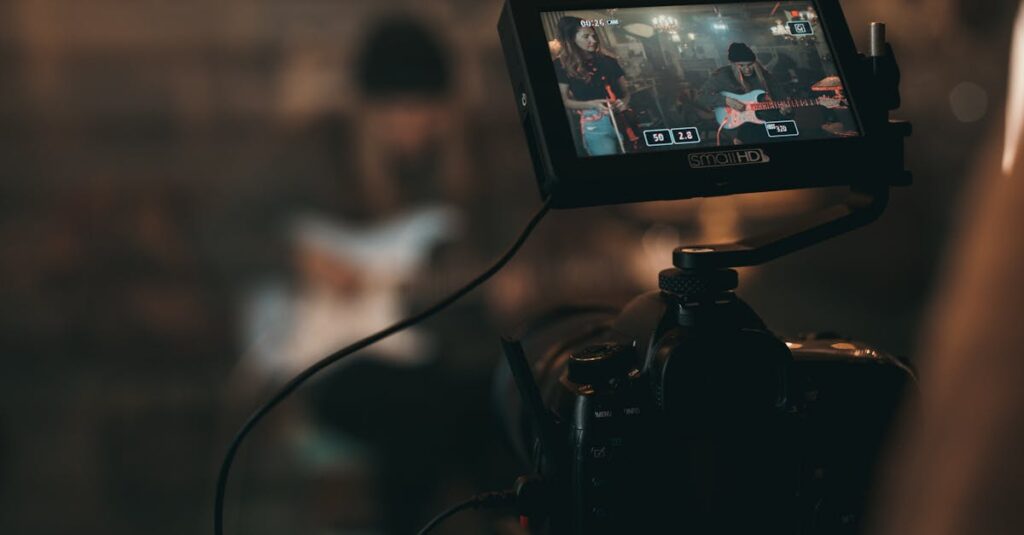La capture vidéo de l’écran est désormais une compétence incontournable pour les professionnels de la tech, les formateurs et les créateurs de contenu. Que ce soit pour réaliser des tutoriels, des démonstrations ou encore pour enregistrer une session de travail, les techniques pour capturer ce qui s’affiche à l’écran ont évolué vite, offrant une panoplie d’outils adaptés à chaque besoin. Comprendre les subtilités entre ces différents logiciels, savoir optimiser ses captures, et anticiper les pièges techniques fait toute la différence pour produire des vidéos fluides et exploitables. Cet article s’attache à explorer les techniques actuelles, les solutions logicielles éprouvées ainsi que les conseils pratiques pour maîtriser l’art de la capture vidéo d’écran, quel que soit votre système.
Les fondamentaux de la capture vidéo d’écran : comprendre ses besoins réels
Avant de se lancer dans la capture vidéo de son écran, il faut d’abord clarifier l’objectif. S’agit-il de faire un tutoriel logiciel, une présentation avec commentaires, ou simplement un enregistrement ponctuel pour un rapport ? Cette étape est cruciale car elle guide le choix des outils et des techniques.
Par exemple, une session de formation nécessitera un logiciel avec des fonctions d’annotation, d’édition, et peut-être l’intégration d’une webcam pour humaniser la vidéo. À l’inverse, une simple capture de comportement dans une application peut se contenter d’un outil léger et rapide.
Il faut aussi prendre en compte les contraintes techniques : quel système d’exploitation utilisez-vous ? Windows et macOS proposent désormais des outils natifs, mais ils ne couvrent pas toujours tous les besoins avancés. Pour des usages avancés, les logiciels open source ou payants offrent plus de fonctionnalités :
- OBS Studio permet une capture robuste avec configurations multiples et mixage audio, idéal pour les streamers et les professionnels exigeants.
- Camtasia combine capture et montage, particulièrement prisé dans les environnements de formation professionnelle.
- Bandicam se distingue par son efficacité et sa légèreté, bien adapté aux enregistrements de jeux vidéos ou logiciels gourmands en ressources.
Comprendre ces caractéristiques évite de perdre du temps à tester des outils mal adaptés. Par exemple, un développeur souhaitant montrer une démo logicielle gagnera à privilégier OBS Studio qui gère bien les sources multiples et offre un paramétrage poussé.
Ainsi, définir clairement ses besoins en amont garantit un choix d’outil optimisé et facilite l’usage au quotidien. Cette réflexion initiale limite aussi les erreurs fréquentes, telles que des fichiers trop volumineux, des captures saccadées, ou une absence de personnalisation audio/vidéo. N’hésitez pas à compléter cette réflexion en consultant des ressources dédiées pour apprendre à saisir instantanément les captures d’écran et vidéos au fil de l’eau, comme celles disponibles sur ce site spécialisé.

Windows 10 et 11 : tirer parti des outils intégrés pour capturer son écran
Depuis Windows 10, Microsoft a intégré à son système des outils particulièrement pratiques pour la capture d’écran vidéo, notamment via la barre de jeu Xbox et l’Outil Capture d’écran. Pour des usages basiques et rapides, ces fonctionnalités couvrent bien les besoins sans nécessiter de logiciel tiers.
La barre de jeu Xbox (Game Bar), accessible avec le raccourci Win + G, permet d’enregistrer le son et la vidéo des applications en cours, offrant un environnement simple pour capturer son écran. Pour une capture d’une application spécifique, c’est souvent suffisant. Mais pour la totalité de l’écran (incluant le bureau et plusieurs fenêtres), cette méthode montre ses limites.
L’outil Capture d’écran, plus connu pour ses captures statiques, se décline désormais en version vidéo, accessible via le raccourci Win + Shift + R. Cette fonction s’avère précieuse pour des besoins simples et rapides, sans lourdeur. Couplé à des fonctionnalités d’annotation, il facilite la prise de notes visuelles rapides sur les vidéos capturées.
- Avantages : simplicité d’usage, intégration native, pas d’installation nécessaire.
- Limites : absence de montage intégré, options avancées limitées, performances selon la configuration matérielle.
Pour les professionnels qui veulent aller au-delà, il est conseillé de s’interroger sur les solutions plus performantes. Plusieurs tutoriels détaillés existent, comme ceux sur l’outil de capture vidéo sous Windows 11, qui expliquent en détail les possibilités, ajustements et astuces d’optimisation pour gagner en qualité.
Utiliser ces outils natifs est souvent la première étape avant de passer à des logiciels plus évolués, notamment quand la qualité d’image, la gestion du son ou la flexibilité des formats deviennent incontournables.
Logiciels classiques complémentaires à Windows
Lorsque les outils intégrés ne suffisent plus, il est fréquent de se tourner vers des solutions comme :
- ShareX, open source et puissant, permet d’automatiser nombre de processus autour de la capture, avec un flux de travail personnalisable.
- Debut Video Capture, souvent choisi pour sa simplicité d’interface et sa capacité à gérer différentes sources vidéo.
- Screencast-O-Matic, qui mise sur la facilité et des fonctions d’édition rapides.
Chaque alternative propose son lot de fonctionnalités, qu’il faut évaluer avec objectivité selon les cas d’usage. Par exemple, ShareX est très apprécié pour sa légèreté et sa modularité, mais demande un temps de prise en main plus élevé.
Captures vidéo sur macOS : outils natifs et options avancées
macOS offre également un panel d’outils intégrés pour capturer son écran sans avoir à chercher un logiciel externe. Depuis macOS Mojave, la combinaison Shift + Command + 5 ouvre un menu de capture qui comprend des options de capture d’écran statique mais aussi d’enregistrement vidéo.
Cette fonctionnalité est particulièrement flexible, car elle permet :
- d’enregistrer tout l’écran ou une sélection précise,
- d’intégrer le son du micro,
- d’afficher le pointeur de la souris ou non,
- d’intégrer une minuterie pour déclencher l’enregistrement.
Pour un usage professionnel, ces options sont un bon compromis entre simplicité et efficacité. Cependant, à l’instar de Windows, macOS n’offre pas d’outils natifs de montage vidéo dédiés à la capture d’écran, rendant souvent nécessaire le recours à des solutions comme :
- ScreenFlow : très apprécié pour ses fonctionnalités avancées de montage et d’édition intégrées, c’est un choix de référence dans le monde de la formation vidéo.
- Snagit : connu pour sa rapidité et la qualité de ses captures, il peut aussi facilement annoter et éditer les captures réalisées.
- Movavi Screen Recorder: une solution polyvalente compatible macOS qui propose un bon compromis entre capture et édition simple.
Le fait d’avoir plusieurs options circonstanciées, du léger au complet, est un atout majeur pour les utilisateurs Mac qui souhaitent éviter une surcharge logicielle inutile tout en conservant la qualité.
Pour approfondir les techniques spécifiques à Apple, des guides complets sont disponibles sur certains portails numériques, qui expliquent précisément comment manipuler la capture vidéo d’écran et optimiser la qualité, notamment pour les tutoriels ou présentations professionnelles.

Paramétrer son enregistrement pour une qualité optimale
Une capture vidéo efficace ne se limite pas à lancer l’enregistrement. Les réglages liés à la résolution, au framerate, à la source audio et à la compression jouent un rôle capital dans la clarté et la fluidité du fichier final.
Sur ce point, quelques bonnes pratiques sont à retenir :
- Résolution : Enregistrer au minimum en 1080p suffit généralement. Évitez des résolutions trop basses qui dégradent la lisibilité des textes et interfaces.
- Framerate : 30 FPS est un standard confortable pour la plupart des présentations. Montez à 60 FPS seulement si vous capturez des animations très rapides ou des jeux.
- Source audio : Préférez un micro externe pour la narration, afin d’éviter les bruits parasites et obtenir un son clair.
- Compression : Optez pour des codecs efficaces (H.264 ou H.265) pour un bon compromis taille/qualité.
Par exemple, durant une session récente de formation interne, le choix d’OBS Studio avec une configuration à 1080p, 30 FPS et un micro USB a permis de produire des vidéos nettes, fluides, avec un son limpide. Le traitement ultérieur a été grandement facilité car les fichiers étaient de bonne taille sans perte visible.
Cette section est un incontournable pour garantir un travail de qualité professionnelle, en particulier lorsque les vidéos sont destinées à être diffusées sur plusieurs supports : plateformes de formation, réseaux sociaux ou intranet.
Astuces pour éviter des erreurs fréquentes à l’enregistrement
Parmi les pièges les plus courants :
- Enregistrer sans vérifier l’espace disque disponible provoque une interruption subite et la perte de données.
- Ne pas désactiver les notifications ou alertes, ce qui peut ruiner une capture propre – un point bien connu de ceux qui gèrent des systèmes profonds.
- Démarrer l’enregistrement sur une mauvaise fenêtre ou mauvaise zone de l’écran à cause d’une mauvaise configuration au départ.
Certains outils dédiés proposent des options pour masquer automatiquement les notifications, ce qui peut être un vrai plus dans les conditions réelles de travail. Pour comprendre comment bien gérer ces aspects, une lecture utile peut être trouvée sur la gestion des notifications lors d’une capture d’écran Instagram.
Les outils incontournables de capture vidéo: comparaison et usages
Dans toute démarche professionnelle, connaître les forces et faiblesses des outils choisis fait gagner en efficacité et temps. Voici une sélection de logiciels reconnus, adaptés à différents profils :
- OBS Studio : open source, gratuit, offre la meilleure polyvalence pour les utilisateurs avancés avec des options de streaming et enregistrement personnalisables.
- Camtasia : privilégié pour les formateurs, il allie capture et montage avec une interface intuitive, parfait pour produire du contenu pédagogique.
- Bandicam : léger et rapide, idéal pour la capture de jeux vidéo ou d’applications en haute performance.
- Screencast-O-Matic : solution simple et accessible, adaptée à la création rapide de vidéos sans surcharger l’ordinateur.
- Movavi Screen Recorder : polyvalent avec de bonnes options de capture et gestion audio pour un usage pro et semi-pro.
- ShareX : un outil puissant pour automatiser la capture d’écran, largement utilisé par les développeurs pour ses fonctionnalités avancées.
- ApowerREC : propose un équilibre entre interface simple et fonctionnalités avancées comme la capture de webcam et d’écran simultanée.
- Debut Video Capture : efficace pour les enregistrements rapides et la capture de plusieurs sources.
- Snagit : reconnu pour ses outils d’annotation et captures rapides, souvent utilisé en entreprise.
- ScreenFlow : logiciel Mac, très complet pour capturer et éditer avec une grande qualité professionnelle.
Chaque logiciel présente des spécificités selon les contextes. Par exemple, pour un enregistrement de session de jeu haute performance, Bandicam reste une bonne option, tandis qu’un contenu pédagogique orienté montage bénéficiera de Camtasia ou ScreenFlow.
Dans le cadre d’environnements multi-utilisateurs, comme en entreprise ou univers communautaire, il est également pertinent d’évaluer les performances réseau et la compatibilité des formats vidéo produits, en complément des tests logiciels. Plus sur la gestion et les outils en univers communautaire sur ce retour d’expérience.
Montage et édition après capture : astuces professionnelles
Après la capture vient le temps de la post-production, qui peut rapidement devenir un goulet d’étranglement sans les bons outils et méthodes. Les logiciels intégrés comme Camtasia ou ScreenFlow offrent la possibilité non seulement de couper ou assembler des séquences, mais aussi d’intégrer des éléments comme des annotations, zooms, surlignages ou transitions.
Un montage réussi repose sur :
- une planification en amont : savoir ce que vous voulez montrer et comment, pour éviter d’enregistrer du superflu,
- l’utilisation des outils d’annotations pour mieux guider l’attention de l’utilisateur,
- la gestion du son et des voix off pour rendre le contenu accessible et engageant,
- l’optimisation des formats pour que la vidéo soit compatible sur les plateformes ciblées sans perdre en qualité.
En pratique, ScreenFlow permet d’appliquer des effets visuels tout en offrant une interface intuitive qui réduit considérablement le temps passé sur des retouches inutiles. Ces options sont capitales dans un contexte professionnel pour garantir diffusion et respect des standards de qualité.
Des astuces plus avancées peuvent consister à créer des templates de montages récurrents, très utiles pour accélérer la production de vidéos liées à la formation ou au marketing digital.
Optimizer la capture vidéo sur smartphone : bonnes pratiques 2025
Avec la montée en puissance des smartphones, la capture d’écran vidéo mobile s’est démocratisée et est devenue un standard pour de nombreux usages, notamment la création de tutoriels ou d’enregistrements spontanés.
Les systèmes iOS et Android intègrent des fonctions natives de capture vidéo, souvent accessible par un geste ou un raccourci rapide. Sur iPhone notamment, il est possible d’activer la capture dans le centre de contrôle, avec options d’enregistrement audio.
Voici quelques conseils pour améliorer la qualité et l’expérience :
- Préparer son espace de stockage avant de lancer une capture vidéo pour éviter les interruptions.
- Réduire les notifications afin de ne pas interrompre ou polluer l’enregistrement, par exemple en activant le mode ne pas déranger.
- Utiliser un stabilisateur ou un trépied pour les vidéos dynamiques évitant les secousses, surtout crucial pour les démonstrations d’applications mobiles.
- Préférer une résolution élevée pour conserver un maximum de détails.
Pour ceux qui souhaitent aller plus loin, des applications tierces proposent des options avancées de montage ou ajout de filtres. Et pour en savoir plus sur les spécificités de la capture vidéo sur iPhone, une documentation très complète est disponible sur ce site dédié.
Les pièges fréquents et comment les éviter en capture vidéo d’écran
Lors des séances d’enregistrement vidéo de l’écran, plusieurs problèmes reviennent régulièrement :
- Des vidéos trop lourdes : souvent liées à des réglages non adaptés de la résolution ou de la compression.
- Des captures saccadées : dues à une mauvaise gestion des ressources du système ou un framerate insuffisant.
- La mauvaise configuration du son : qui entraîne un son inaudible ou saturé, plombant complètement la qualité finale.
- Les notifications non désactivées, qui viennent interrompre ou distraire, ce qui est préjudiciable surtout dans un contexte professionnel.
- La mauvaise sélection des fenêtres ou zones à capturer peut aussi générer un enregistrement peu pertinent ou incomplet.
Une bonne préparation passe par l’identification de chaque étape critique : tester la configuration avant la session complète, utiliser les outils de prévisualisation offerts par la plupart des logiciels, et désactiver tout élément tiers distrayant.
Pensez également à automatiser certaines tâches si possible, par exemple avec ShareX, reconnu pour ses capacités d’automatisation avancées.
Pour en apprendre plus sur la maîtrise des raccourcis clavier et accélérer votre prise en main, la consultation de tutoriels spécialisés, comme ceux disponibles avec des astuces claviers dédiés Mac, est très utile (voir aussi ici).
Formats, sauvegarde et diffusion des captures vidéo : bonnes pratiques
Enfin, il est essentiel de bien choisir ses formats de sauvegarde et ses méthodes de diffusion pour garantir la qualité et la compatibilité des vidéos. Voici quelques recommandations :
- Préférer les formats courants : MP4 (H.264) est le standard pour allier qualité et taille raisonnable.
- Stockage : gardez une organisation claire des fichiers, avec des noms explicites et datés. Utilisez des disques rapides ou un NAS pour faciliter l’accès et la sauvegarde.
- Compression : évitez de trop compresser pour ne pas perdre de détails importants.
- Diffusion : en ligne, privilégiez des plateformes auto-adaptatives qui servent plusieurs qualités selon la bande passante.
Pour apprendre à gérer vos vidéos efficacement après capture, plusieurs ressources en ligne peuvent vous guider selon vos besoins spécifiques.
La maîtrise de ces dimensions assure la durabilité de vos contenus et une user experience satisfaisante, quel que soit le périmètre de diffusion, du simple partage en interne au déploiement massif sur YouTube ou plateformes éducatives.
Questions fréquemment posées sur la capture vidéo d’écran
Comment choisir le meilleur logiciel de capture écran pour un usage professionnel ?
Le choix dépend des besoins spécifiques : gestion des sources multiples, fonctionnalités d’édition, légèreté, coût et compatibilité système. OBS Studio pour la flexibilité, Camtasia pour la pédagogie, ou Bandicam pour la légèreté sont des options souvent retenues.
Est-il possible d’enregistrer son écran sans ralentir son ordinateur ?
Oui, en réglant la qualité et le framerate à des valeurs appropriées (1080p / 30 FPS par exemple), en choisissant un logiciel optimisé et en fermant les applications inutiles durant l’enregistrement.
Peut-on capturer à la fois l’écran et la webcam simultanément ?
La plupart des logiciels comme OBS Studio, ApowerREC ou ScreenFlow proposent cette fonctionnalité. Elle est très appréciée pour les vidéos de formation et les webinaires.
Quelles sont les meilleures pratiques pour garder la qualité sonore pendant la capture ?
Utiliser un micro externe de bonne qualité, se positionner dans un environnement calme, tester le volume avant de commencer, et éviter les sources de bruit parasite.
Comment réduire la taille des fichiers vidéo tout en conservant une bonne qualité ?
Utiliser des codecs performants comme H.264, ajuster la résolution et le bitrate, et procéder à un montage pour couper les passages inutiles. Des outils comme Snagit facilitent cette tâche.